excel制作饼图条形图复合图
1、原始数据如下图所示,按照自己的真实需要来就好啦;

2、选中数据部分,插入图表-饼图-二维饼图中的复合条饼图;
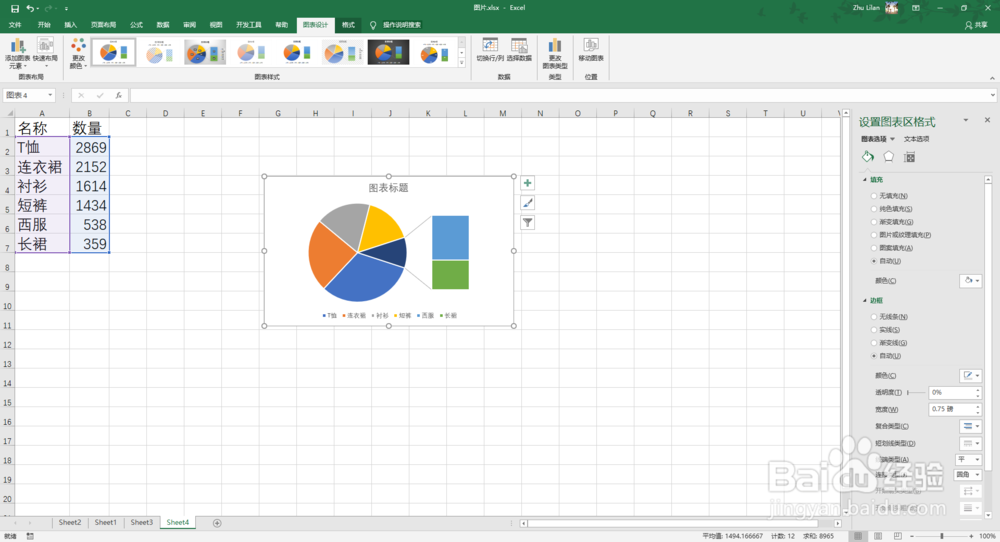
3、右键选择数据点格式,打开设置数据点格式窗口,第二绘图区中的值设置为3;

4、将右边条形图中的填充色全部设置为无填充;
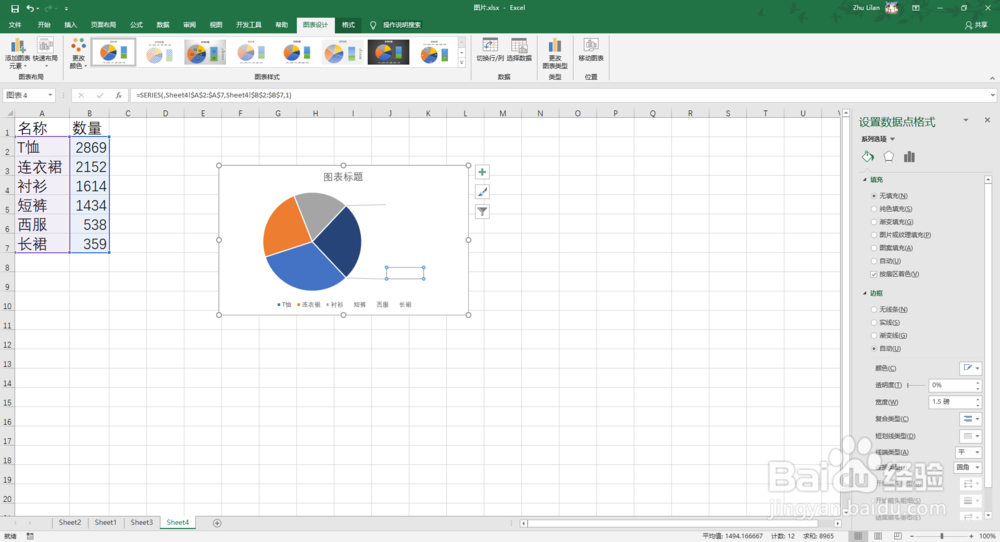
5、再在工作表上插入一个空白的条形图;

6、选择最后三项数据,复制-粘贴到条形图中;

7、将条形图的背景,左边的坐标轴文本均设置为无填充;

8、并设置条形图中的数据标签;

9、调整条形图的位置,使其贴合饼形图的引导线;

10、同时选中饼图和条形图,将其进行组合,最后再按照实际需要美化一下即可。
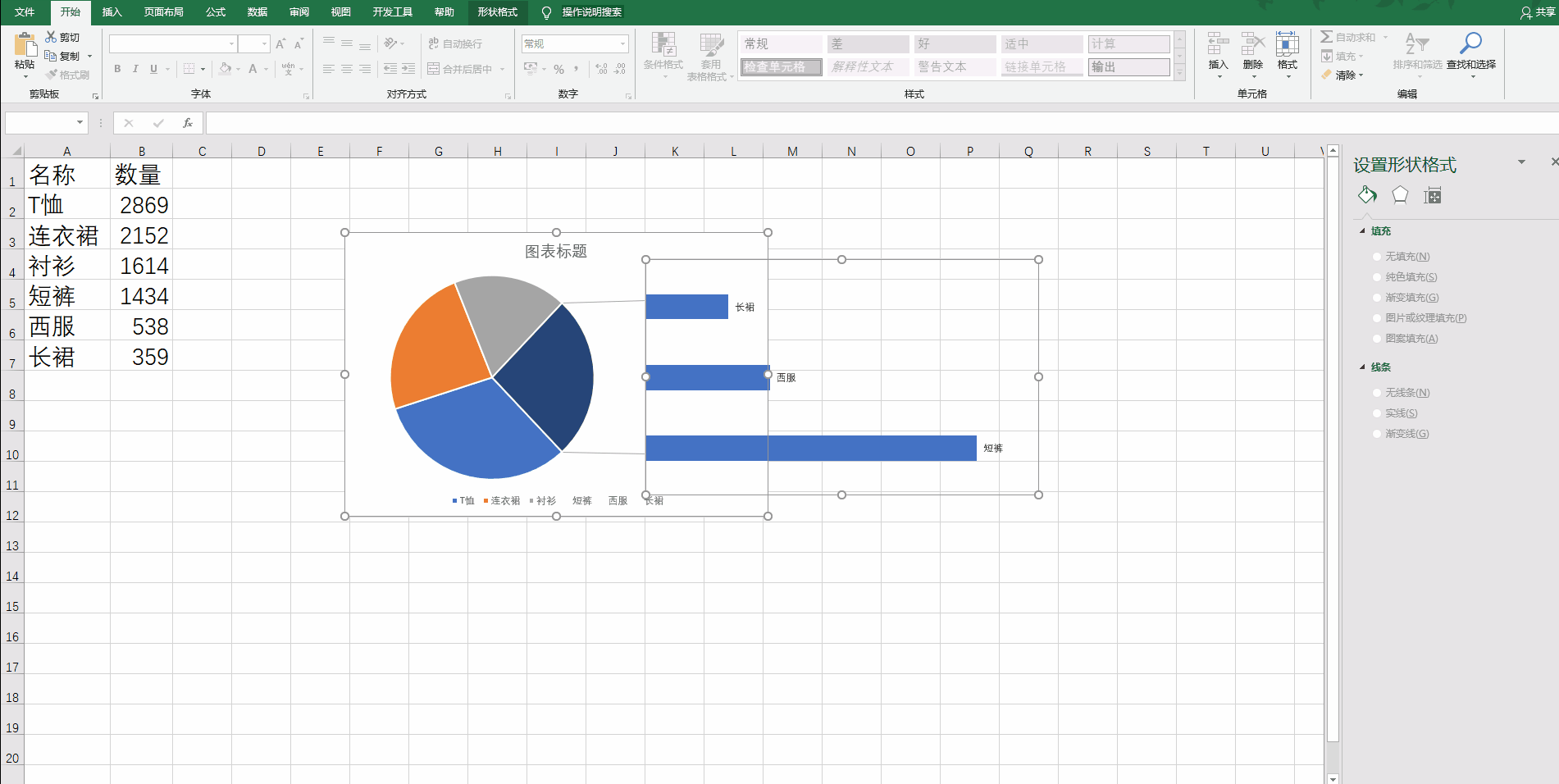
声明:本网站引用、摘录或转载内容仅供网站访问者交流或参考,不代表本站立场,如存在版权或非法内容,请联系站长删除,联系邮箱:site.kefu@qq.com。
阅读量:100
阅读量:125
阅读量:184
阅读量:173
阅读量:125